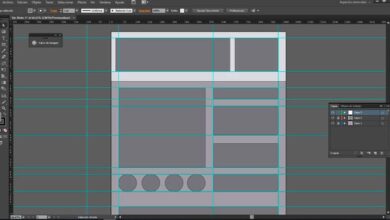Problemen met uw extensies? Dood ze in Chrome
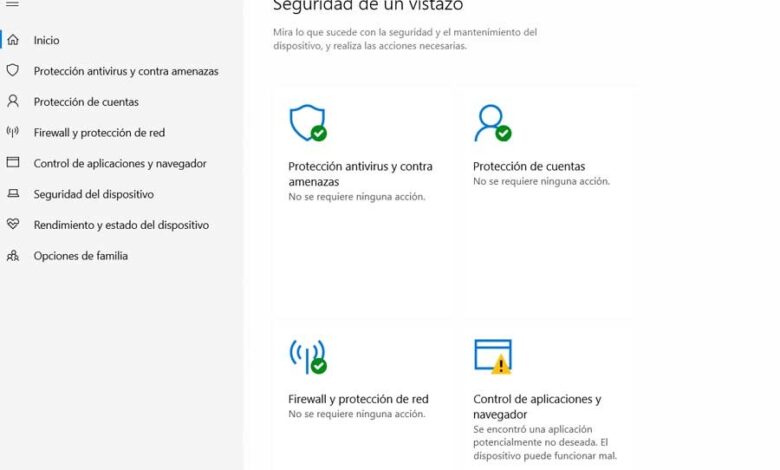
Tegenwoordig ondersteunen alle browsers extensies. Een extensie is een klein programma dat bovenop de webbrowser (Chrome, Firefox, Edge, etc.) wordt geïnstalleerd en verantwoordelijk is voor het toevoegen van functies en features die niet standaard beschikbaar zijn. Deze extensies zijn erg handig en geven een nieuwe betekenis aan surfen op internet. Ze zijn echter ook een bron van problemen, en als er iets misgaat, kunnen we gek worden totdat we het probleem kunnen identificeren en oplossen.
Afhankelijk van het type extensie, wat het doet en de ondersteuning die wordt geboden door de ontwikkelaars, is het min of meer gemakkelijk voor ons om ons problemen te bezorgen. Het is echter nog steeds mogelijk dat om de een of andere reden een extensie zich vreemd begint te gedragen en ofwel werkt niet goed , of zorgt ervoor dat alle andere extensies stoppen.
Als u last heeft van een van deze problemen, leggen we hieronder heel eenvoudig uit hoe u deze kunt oplossen en Chrome en de bijbehorende extensies weer normaal kunt laten werken.
Scan uw pc op virussen
Een van de redenen waarom onze browserextensies kunnen mislukken, is dat we een: virus of malware op onze computer. Chrome slaat de extensies inderdaad op onze harde schijf op, in zijn persoonlijke map. Daarom, als een ongewenst programma extensiegegevens wijzigt, codeert of verwijdert, werkt de extensie mogelijk niet correct.
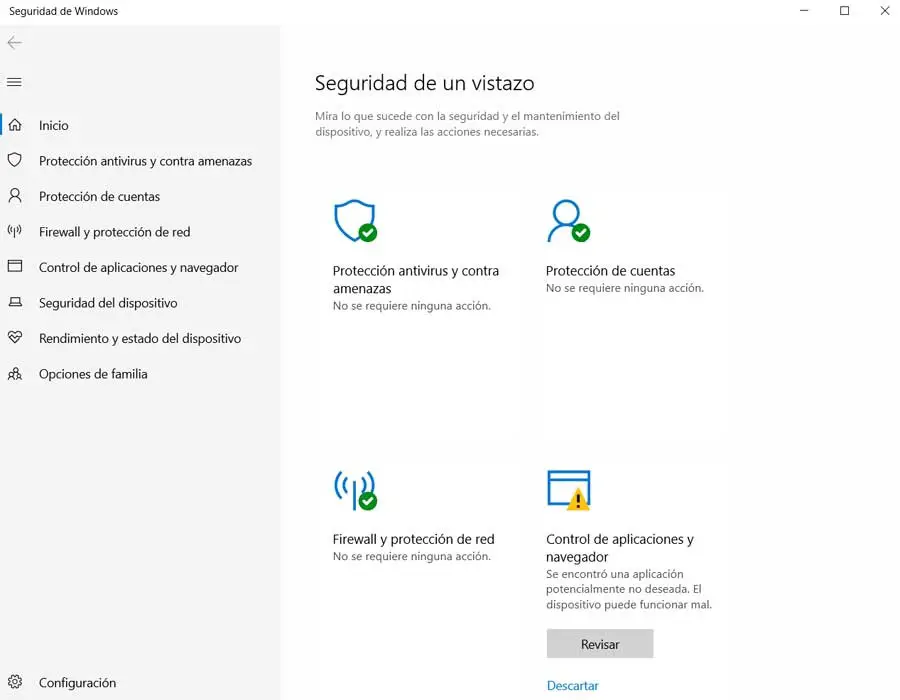
Daarom is het eerste dat we moeten doen onze pc scannen op virussen, trojans, adware of spyware die de bestanden met de extensie kunnen beschadigen. Als dit het geval is, moet de beveiligingssoftware het wissen en het probleem oplossen. Anders blijven we proberen deze problemen op te lossen.
Installeer de extensie opnieuw vanuit de Chrome Store
Sommige bestanden met de extensie zijn mogelijk om de een of andere reden beschadigd. Bijvoorbeeld een onverwachte of gedwongen afsluiting van Chrome-processen terwijl de browser de extensie gebruikte. Om de een of andere reden is een van de bestanden beschadigd en kan daarom niet goed werken.
De gemakkelijkste en snelste manier om dit probleem op te lossen is: verwijder de extensie volledig en download deze opnieuw vanuit de Chrome Store . Dus in slechts 30 seconden kunnen we testen of de extensie weer werkt of nog steeds niet werkt.
Sluit de browser volledig
Als het probleem plotseling is opgetreden, zijn sommige Chrome-processen mogelijk gecrasht. Dit komt veel vaker voor dan je zou denken, en is een van de grootste bronnen van problemen bij het gebruik van onze webbrowser.
Daarom is een manier om de problemen op te lossen: sluit de browser volledig op vanuit Windows Taakbeheer. Het is voldoende om een van de vele Chrome-processen te beëindigen en ze worden allemaal gesloten, zodat wanneer we de browser opnieuw openen, deze helemaal opnieuw wordt geladen. Het kan ook werken om de computer opnieuw op te starten (in plaats van hem uit en aan te zetten), omdat een schone start ons helpt dit soort problemen op te lossen.
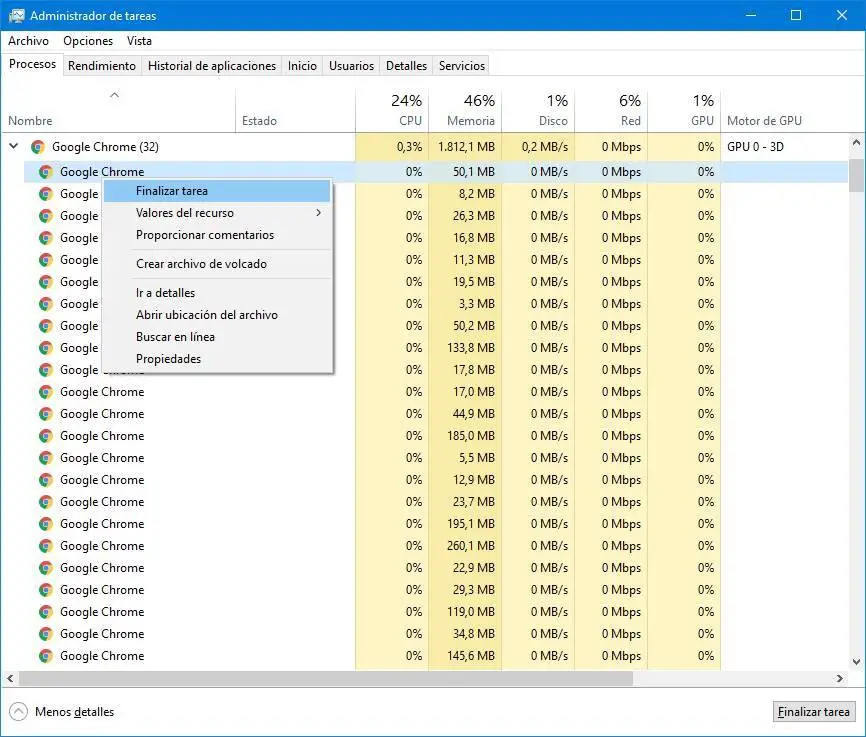
We kunnen ook de Chrome Task Manager gebruiken om extensies waar we mogelijk problemen mee hebben te lokaliseren en te sluiten. U hoeft alleen maar op de sneltoets Shift + Esc te drukken, de extensie te zoeken en deze af te maken.
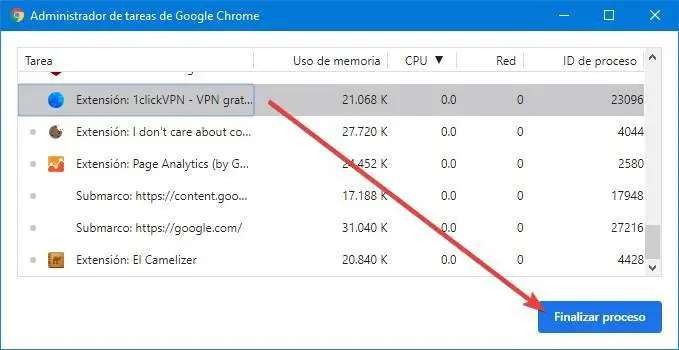
Een nieuw profiel maken in Chrome
Het probleem kan te maken hebben met de extensie of met: Chrome zelf . Maar het kan ook voorkomen dat het probleem te maken heeft met ons profiel. Daarom is een van de andere dingen die we in de browser moeten proberen, het maken van een nieuw gebruikersprofiel.
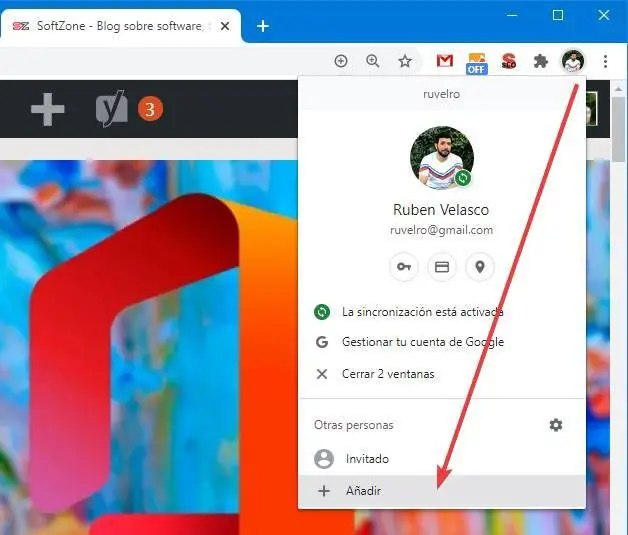
Nadat we het hebben gemaakt, kunnen we verbinding maken met het Google-account om ons vorige profiel te synchroniseren, of de extensie opnieuw downloaden van de Chrome Store, voordat we de gegevens synchroniseren, en testen of alles correct werkt of dat we problemen blijven ondervinden.
Experimentele opties uitschakelen (indicatoren)
Naast de features en functies van Chrome heeft de browser van Google een groot aantal verborgen tools en functies. Hiermee kunnen we beëindigde functies herstellen, experimentele functies inschakelen of browserbeveiliging en -prestaties wijzigen.
Als we een van deze functies hebben gewijzigd, is het het beste om al hun standaardwaarden te herstellen. We kunnen het doen door te typen " chrome: // vlaggen » in de adresbalk en de optie "Alles resetten" kiezen om ze allemaal terug te zetten naar hun standaardwaarden.
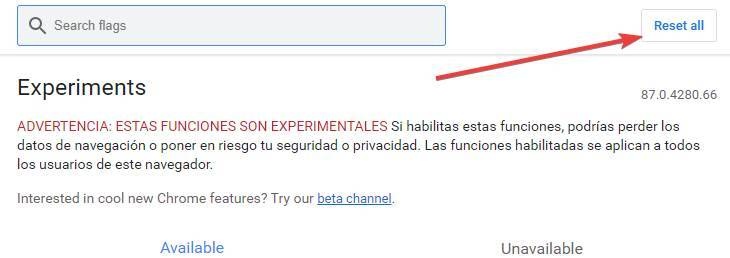
Browsegegevens wissen (en Chrome resetten)
Vaak houdt de browser tijdens het surfen op internet allerlei tijdelijke bestanden, cache en geschiedenis bij. Dit neemt na verloop van tijd steeds meer ruimte in beslag, en na verloop van tijd kan het niet alleen een probleem zijn voor onze privacy of de prestaties van de pc, maar het kan ook allerlei problemen veroorzaken.fouten, vrijwel allemaal met extensies die omgaan met dit soort gegevens.
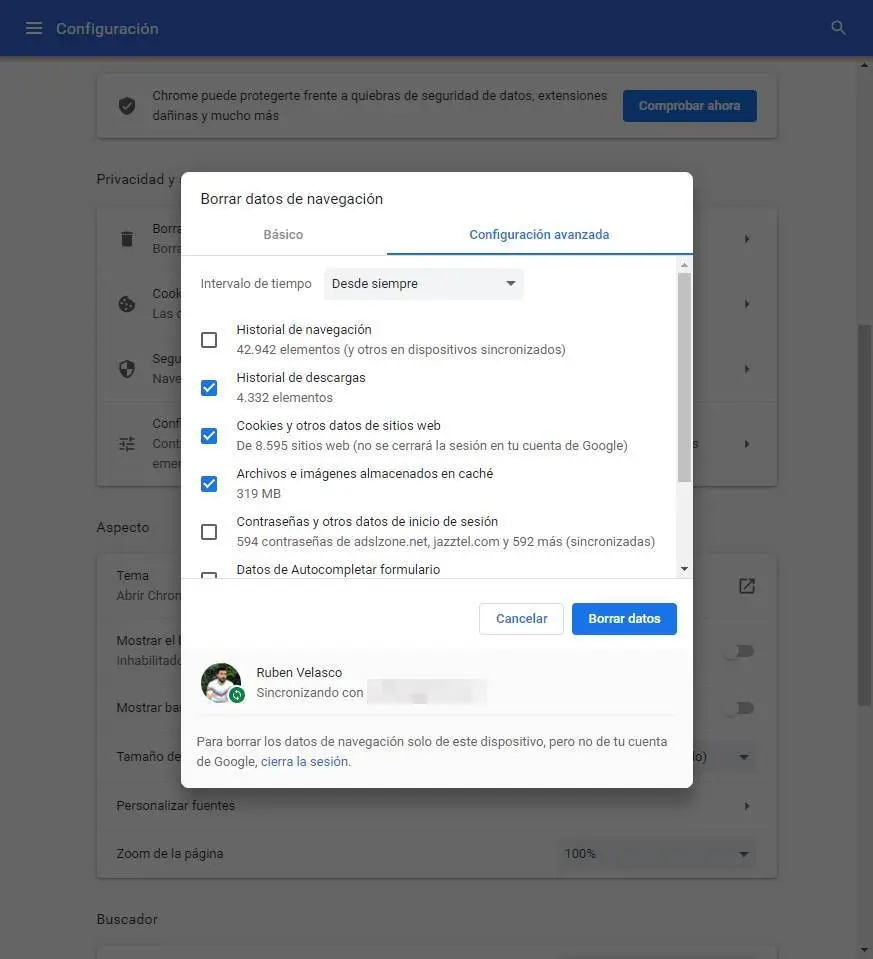
Daarom moeten we, als we een probleem tegenkomen, alle browsercache en tijdelijke bestanden wissen om te voorkomen dat ze de goede werking van de browser beïnvloeden.
Meld u af bij uw Google-account
Dit komt zelden voor, maar soms gebeurt het dat door slechte communicatie met ons Google-account een extensie niet slecht synchroniseert en wordt geblokkeerd. Als dit het geval is, moeten we uitloggen met ons Google-account en test om te zien of de extensie weer werkt. Als dat het geval is, kunnen we opnieuw verbinding maken met de browser en controleren of alles correct werkt.
Als de extensie hierdoor niet meer werkt, is deze mogelijk beschadigd. In dit geval moeten we het verwijderen, de gegevens laten synchroniseren met het Google-account en het opnieuw installeren, zoals we verschillende stappen terug hebben uitgelegd.
Chrome bijwerken of opnieuw installeren
Als we een oudere versie van de browser gebruiken, kan dit de reden zijn waarom deze vastloopt. De extensie is mogelijk bijgewerkt en om met de nieuwste versie te werken, werkte deze niet correct op oudere versies. Naast het correct laten werken van Chrome-extensies, is het erg belangrijk om uw browser altijd up-to-date te houden voor de veiligheid prestaties en zorg ervoor dat alles werkt zoals het hoort.

Als we problemen blijven ondervinden, is een andere oplossing waar we gebruik van kunnen maken, de browser volledig van onze pc te verwijderen en opnieuw te installeren. Dit helpt ons niet alleen om de nieuwste versie rechtstreeks te installeren en om configuraties, plug-ins en extensies te verwijderen, maar helpt ons ook vaak om problemen op te lossen.